随着科技的飞速发展,手机已经成为了我们生活中不可或缺的一部分。为了满足日益增长的存储需求,不少用户考虑为手机添加固态硬盘(SSD)。然而,尽管SSD在...
2025-09-17 2 硬盘
在当今数字化时代,移动硬盘成为我们存储、备份数据的重要工具之一。特别是对于拥有大容量(如2TB)移动硬盘的用户,合理地进行硬盘分区能够提升数据管理的效率和便捷性。本文将为您详细介绍2TB移动硬盘分区的具体操作流程,帮助您更好地利用大容量存储设备。
在深入分区操作之前,我们先来了解为何需要对移动硬盘进行分区。简单来说,分区是指将硬盘划分为若干个独立的逻辑部分,每个部分可以当作一个独立的硬盘来使用。分区的好处主要包括:
数据管理:合理分区便于分类存储不同类型的数据,例如文档、图片、视频等。
系统兼容:某些操作系统对于分区大小有特定要求,分区可以确保兼容性。
系统备份:可以创建系统备份分区,用于系统崩溃后的恢复。
安全性:不同的分区可以设置不同的访问权限,增强数据的安全性。
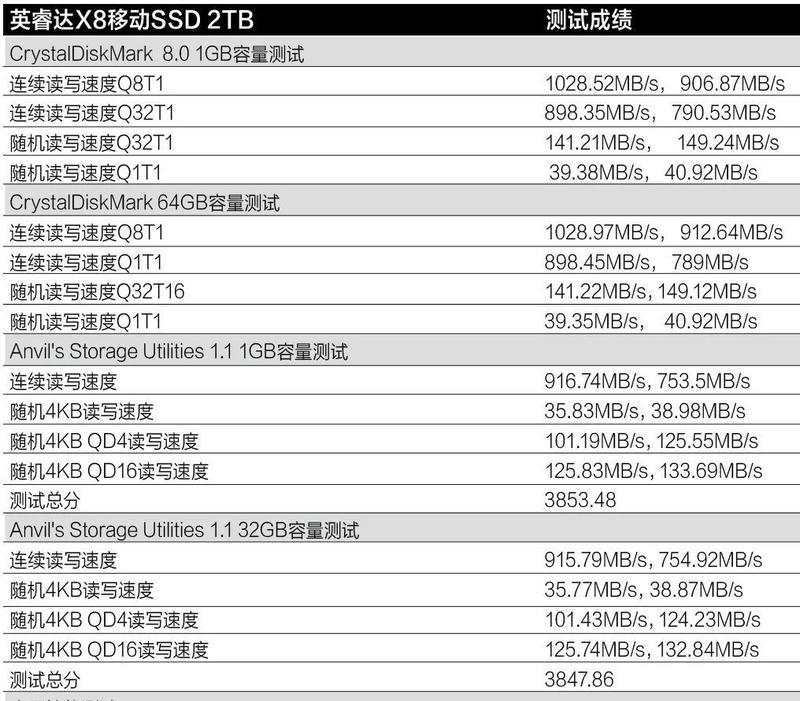
1.备份重要数据
在分区之前,务必备份您移动硬盘中的所有重要数据。分区操作会清除硬盘上的所有数据,一旦执行将无法恢复。
2.选择合适的分区工具
对于Windows用户来说,可以使用系统自带的磁盘管理工具进行分区;如果您需要更高级的分区管理功能,可以考虑使用第三方分区软件,如EaseUSPartitionMaster、MiniToolPartitionWizard等。
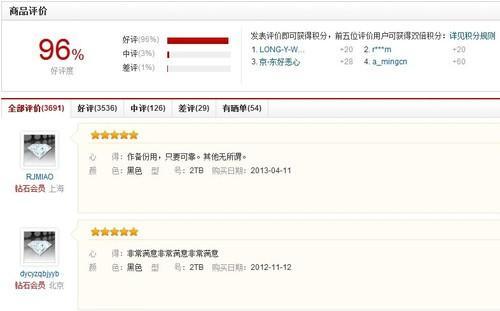
1.连接移动硬盘
将您的2TB移动硬盘通过USB接口连接到电脑上。确保移动硬盘已经被系统识别。
2.打开磁盘管理工具
在Windows系统中,按下`Windows`键和`X`键,选择“磁盘管理”。在弹出的窗口中,您将看到连接的移动硬盘。
3.初始化硬盘
如果您是首次使用该硬盘,可能需要先进行初始化。右键点击移动硬盘的分区区域,选择“初始化磁盘”。选择一个分区表类型(MBR或GPT),然后点击“确定”。
4.创建新分区
选择未分配空间:初始化后,您将看到一块未分配的硬盘空间。右键点击该空间,选择“新建简单卷”。
设置分区大小:在弹出的向导中,您可以为新分区设置大小。如果需要创建多个分区,请重复此步骤并设置不同的分区大小。
格式化分区:选择文件系统(例如NTFS或exFAT)并分配驱动器字母。您可以为新分区选择“执行快速格式化”以节省时间。
完成分区:点击“完成”按钮,新分区就会出现在我的电脑中,可以开始使用了。
5.分区注意事项
分区大小:根据个人数据存储需要合理分配分区大小。
文件系统选择:若移动硬盘需要在Windows和Mac之间共享,则选择exFAT更为合适。
备份分区表:在进行任何分区操作前,备份分区表是一项重要且推荐的步骤。
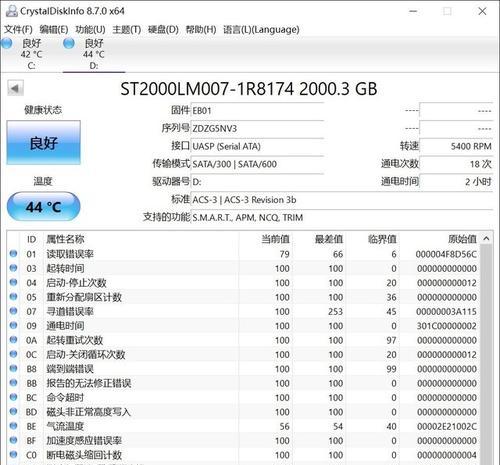
Q:如何删除已存在的分区?
A:在磁盘管理工具中,右键点击想要删除的分区,选择“删除卷”即可。注意,这将删除该分区上所有数据。
Q:移动硬盘分区越多越好吗?
A:并非如此。虽然分区可以提高数据管理的方便性,但是分区过多会使得磁盘空间利用效率降低。通常建议根据自己的需要合理分区。
Q:分区操作后数据恢复的可能性?
A:分区操作将删除所有分区上的数据,如果之前没有备份,数据恢复的可能性非常小。操作前备份数据极其重要。
分区操作是硬盘使用中的一项基础技能,通过本文的介绍,相信您已经能够掌握2TB移动硬盘分区的具体操作流程。合理分区不仅能帮助您更好地管理数据,还可以提升使用效率。在操作过程中,务必注意数据备份,以防意外丢失。希望这篇文章对您有所帮助,祝您使用移动硬盘愉快!
标签: 硬盘
版权声明:本文内容由互联网用户自发贡献,该文观点仅代表作者本人。本站仅提供信息存储空间服务,不拥有所有权,不承担相关法律责任。如发现本站有涉嫌抄袭侵权/违法违规的内容, 请发送邮件至 3561739510@qq.com 举报,一经查实,本站将立刻删除。
相关文章
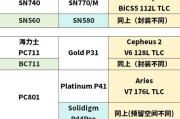
随着科技的飞速发展,手机已经成为了我们生活中不可或缺的一部分。为了满足日益增长的存储需求,不少用户考虑为手机添加固态硬盘(SSD)。然而,尽管SSD在...
2025-09-17 2 硬盘

随着数据存储需求的日益增长,移动硬盘成为了我们生活中不可或缺的工具。致誉移动硬盘凭借其出色的性能,广受用户好评。致誉移动硬盘的性能如何?用户使用体验又...
2025-09-16 2 硬盘

随着科技的不断进步,固态硬盘(SSD)这一存储设备也迎来了诸多更新换代。固态硬盘新增了哪些功能?在特性上又有哪些显著的提升呢?接下来,我们将深入探讨这...
2025-09-14 3 硬盘

随着科技的飞速发展,消费者对硬盘的性能要求越来越高。三星作为国际知名的电子品牌,其硬盘产品一直备受关注。本文将详细介绍三星硬盘的性能,并结合用户评价,...
2025-09-13 4 硬盘

在数据存储解决方案中,移动硬盘以其便携性和大容量一直受到广大用户的喜爱。尤其是对于商务人士、摄影师、视频编辑等需要处理和传输大量数据的专业人士来说,一...
2025-09-13 3 硬盘

在存储设备的选购与维护中,了解固态硬盘(SSD)的出厂日期非常重要。铠侠(原东芝存储器)作为知名存储解决方案提供商,其产品备受市场欢迎。如何查看铠侠固...
2025-09-11 3 硬盘